Arkusze Google często są wykorzystywane do rozpisywania i odhaczania zadań. Wiele osób porządkuje w arkuszach projekty. Myślę, że czasem warto wzbogacić je o pasek progresu.
Demonstracja
Gotowa formuła wygląda i działa tak:
=sparkline(countif(A4:A;true);{"charttype"\"bar"; "color1"\"green";"max"\counta(A4:A)})
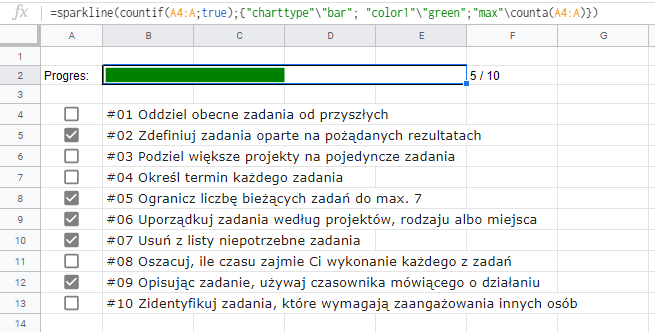
Wyjaśnienie
SPARKLINE tworzy wykresy mieszczące się w pojedynczej komórce, bądź w kilku zespolonych komórkach (tu upakowaliśmy ją w B2:E2).
Składnia
SPARKLINE(zakres lub wartość;{tabela parametrów wykresu})
W tym przypadku zakres lub wartość to 5 – czyli ilość zapełnionych “ptaszków”. Liczymy je przy pomocy funkcji Countif(a4:a;true) – czyli po naszemu “policz w zakresie a4:a wszystkie komórki z wartością true”.
Ptaszki mają wartość true lub false (prawda / fałsz).
Tabela parametrów wykresu to zestaw opcji, którymi możemy sterować.
“charttype “\”bar” – oznacza wykres słupkowy. Inne typy to: “column” – kolumnowy, “line” – liniowy, “winloss” – określający wygraną lub przegraną.
“color1″\”green” – w wykresie słupkowym mamy możliwość dawać 2 kolory – color1 i color2. Kolory możemy wprowadzać w postaci słownej po angielsku lub w postaci symbolu szesnastkowego #000000.
“max”\[wartość] – określa jaka wartość odpowiada szczytowi wykresu. W tym wypadku counta(a4:a) – to funkcja licząca ile jest w ogóle okienek w kolumnie A4:A. “max”\10 zadziałałoby w tym momencie identycznie.
W ten sposób napisana formuła pozwala na dopisywanie kolejnych zadań i umieszczania czy kasowania okienek. Jest elastyczna.
Progres pokazany liczbowo
Po prawej stronie jest też liczbowy odpowiednik wykresu w postaci 5 /10 – czyli informacja, że mamy 5 na 10 zadań wykonanych. Uzyskujemy ten zapis łącząc w jednej komórce dwie opisane wcześniej funkcje.
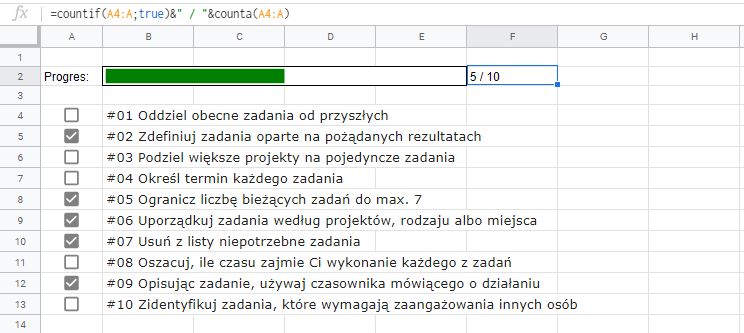
Treść przykładu (lista zadań) pochodzi ze strony rosnijwsile.pl.
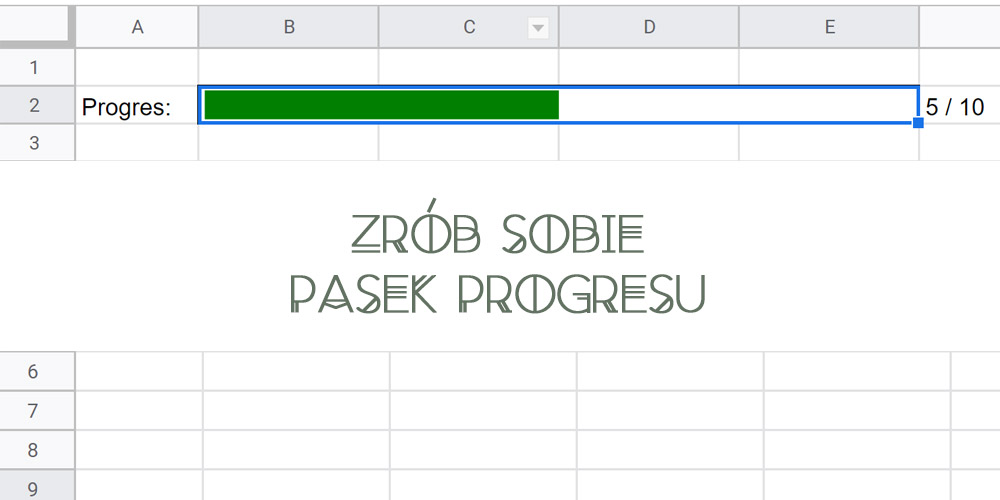
 Jak okiełznać kolory w arkuszach?
Jak okiełznać kolory w arkuszach?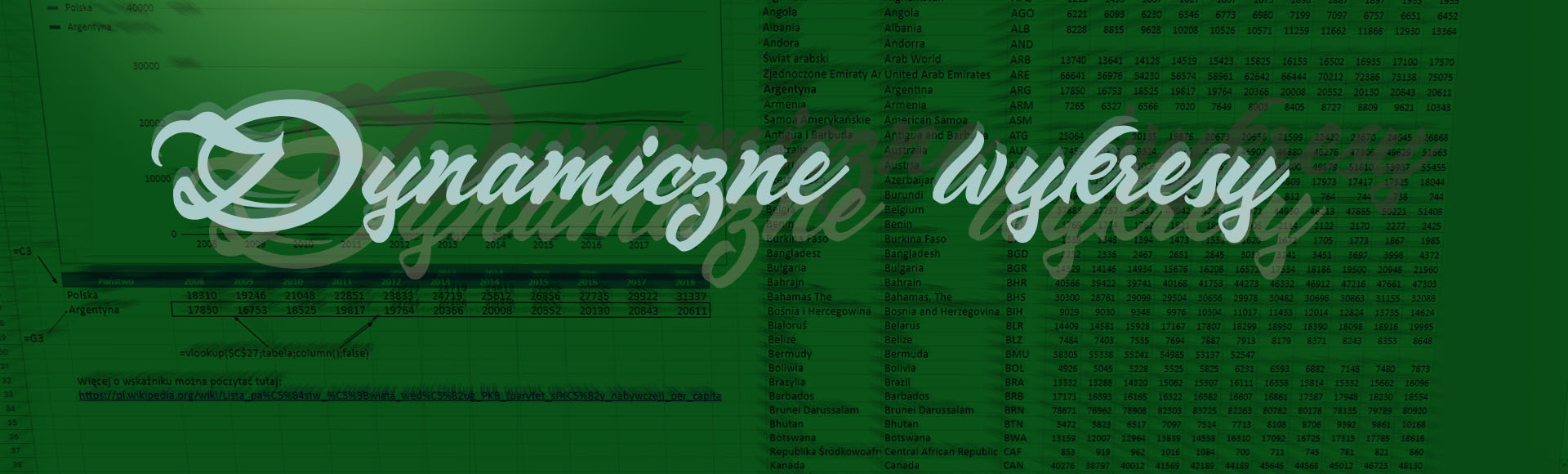 Wykres dynamiczny – czyli taki, który podmienia dane po jednym kliknięciu
Wykres dynamiczny – czyli taki, który podmienia dane po jednym kliknięciu Usuń lub wyodrębnij duplikaty.
Usuń lub wyodrębnij duplikaty. Wykryj duplikaty, czyli funkcja której nie ma w Arkuszach, ale…
Wykryj duplikaty, czyli funkcja której nie ma w Arkuszach, ale…